
FotoSketcher - безкоштовний графічний редактор, за допомогою якого можна перетворити фотографію в малюнок за допомогою великої кількості ефектів. Програма перетворює зображення в малюнки, виконані олівцем або фарбами, в різному стилі. Замість звичайної фотографії ви отримаєте картину, написану рукою художника.
За допомогою програми FotoSketcher ви можете відкрити в собі художника, перетворюючи фото зображення в картини. Фотографії, зроблені в FotoSketcher, будуть помітно відрізнятися від знімків, зроблених за допомогою фотоапарата, якщо постаратися, то в цій чудовій програмі можна створити справжній витвір мистецтва.
зміст:- Інтерфейс програми FotoSketcher
- Створення малюнка в FotoSketcher
- висновки статті
Назва програми FotoSketcher по-російськи можна перевести як фото скетч (ескіз або малюнок). Фотографія (зображення) в результаті модифікації стає малюнком, або картиною.
У FotoSketcher можна створити зображення не тільки у вигляді малюнків, виконаних в різних техніках, в фоторедакторі можна поліпшити оригінальні фотографії: додати або знизити яскравість, підвищити контрастність, насиченість кольору, змінити розмір, обрізати зображення, підписати малюнок, додати водяні знаки, відправити на друк і т.д.
Завантажити FotoSketcher можна з офіційного сайту розробника. Програма працює в операційній системі Windows, програма має російську мову інтерфейсу.
FotoSketcher скачатиІнтерфейс програми FotoSketcher
Після запуску відкриється головне вікно FotoSketcher. У верхній частині вікна програми знаходяться дві панелі: панель меню і панель з кнопками. З панелі меню виконується управління програмою.
За допомогою клавіші дозволяють відкрити найбільш затребуваних функцій програми. Подібні функції має практичний будь-який графічний редактор: відкрити зображення, зберегти зображення, копіювати в буфер обміну, вставити, скасування дії, обрізати, змінити розмір, додати текст, відправити на друк і т. Д.
За замовчуванням, в головному вікні програми для демонстрації можливостей, в правій частині вікна відкрито початкове зображення, а в лівій частині вікна оброблений малюнок, виконаний у вигляді картини, намальованої рукою. Ви можете потренуватися з цим зображенням, або додати в редактор картинку зі свого комп'ютера.

Програмою можна управляти не тільки мишкою, але і за допомогою "гарячих клавіш". Натисніть на пункт меню "Редагувати". У контекстному меню ви побачите, яким командам відповідають клавіші клавіатури.
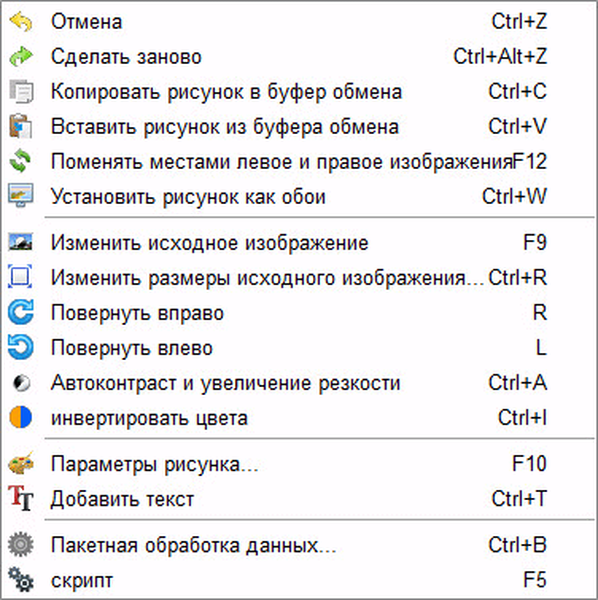
Створення малюнка в FotoSketcher
Виберіть початкове зображення, відкрийте його в програмі, а потім натисніть на кнопку "Параметри малюнка ...". Після цього відкриється нове вікно "Параметри малювання". Тут ви можете завантажити параметри (якщо параметри були збережені раніше), зберегти параметри, або скинути параметри за замовчуванням.
Спочатку потрібно вибрати стиль малювання. У програмі FotoSketcher доступна велика кількість різноманітних ефектів:
- 6 ефектів ескізів олівцем;
- 2 ефекту ескізу пером чорнила;
- 10 ефектів живопису (акварель, масло);
- 7 стилізованих ефектів (мультфільм, мозаїка);
- 3 інших ефекту;
- 1 варіант без ефектів (рамка, текстура, текст).
У налаштуванні "Стиль малювання" необхідно вибрати один з представлених стилів: малюнок виконаний олівцем, тушшю, живопис, мультфільм, мозаїка і т. Д.
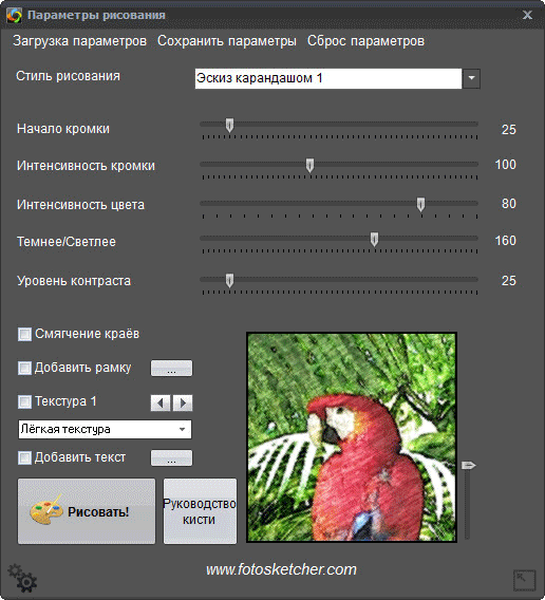
Підводячи курсор миші до певного стилю, ви побачите, що поруч відображається фрагмент зображення, виконаний в даному стилі. Це полегшує вибір відповідного варіанту.
Після вибору стилю, фрагмент малюнка буде відображений у вікні "Параметри малювання". Цей фрагмент можна збільшити, показавши повний розмір зображення, в зменшеному за розміром вікна вигляді. Це зменшену картинку можна пересувати за допомогою миші, для того, щоб побачити різні області майбутнього малюнка.
Тепер можна модифікувати зображення у відповідність з обраним стилем: регулювати інтенсивність кольору, рівень контрасту, і т. Д. Для кожного стилю застосовуються свої власні настройки. За допомогою кнопки "Керівництво кисті" можна змінити розмір кисті, за допомогою якої буде виконаний малюнок.
Застосуйте різні фільтри для додання зображенню необхідного виду. Експериментуйте для того, щоб створити картину, виконану в певному стилі виходячи зі своїх уявлень. Спочатку спробуйте створити простий малюнок, а потім, після того як ви придбаєте необхідні навички, можна перейти до створення більш складних зображень.
Вам також може бути цікаво:- Кращі безкоштовні переглядачі зображень - 5 програм
- 10 сервісів оптимізації зображень онлайн
Після вибору налаштувань, натисніть на кнопку "Малювати!". Протягом деякого часу відбувається обробка проекту, тому дочекайтеся її завершення.

Після завершення обробки, зображення на комп'ютері. Якщо отриманий результат помітно відрізняється від задуманого, то можна спробувати створити кілька варіантів перш, ніж зупиниться на більш відповідному малюнку.
На цьому зображенні видно, що це вже не фотографія, а картина написана аквареллю. Автор цих рядків у дитинстві навчався в художній школі, тому я постарався, щоб малюнок мав вигляд, зроблений акварельними фарбами (мені найбільше подобалася акварель).

Подібним чином, можна займатися творчістю, переробляючи фото в картини, написані в різних стилях.
У підсумковий варіант зображення можна зробити висновок в рамку, додати підпис до малюнка. Пробуйте, творіть, створюйте портрети, пейзажі і т. Д. Для того, щоб у вас виходили гарні картини, необхідний самостійний досвід роботи в програмі.
висновки статті
Безкоштовна програма FotoSketcher - графічний редактор для обробки зображень. За допомогою FotoSketcher звичайні зображення перетворюються в картини, написані рукою художника. Програма має багатий вибір ефектів для того, щоб фото перетворити в малюнок, виконаний в різних стилях живопису і графіки.
Схожі публікації:- FotoMorph - створення анімації з фотографій
- Free 3D Photo Maker - програма для створення 3D фотографій
- Easy Image Modifier - обробка зображень в пакетному режимі
- Funny Photo Maker - програма для створення фотоприколов
- FotoMix - фотомонтаж і колаж











